如何使用Chrome 操作?
Chrome 操作是您在 Chrome 的地址栏(或多功能框)中键入以使用功能或更改设置的命令列表。它们首次出现在 Chrome 浏览器 M87 中,Google 继续在列表中添加新操作。
使用 Chrome 操作可以让您在网上冲浪时节省大量时间。我们汇总了最有用的 Chrome 操作列表,以帮助您充分利用这个有用的工具。
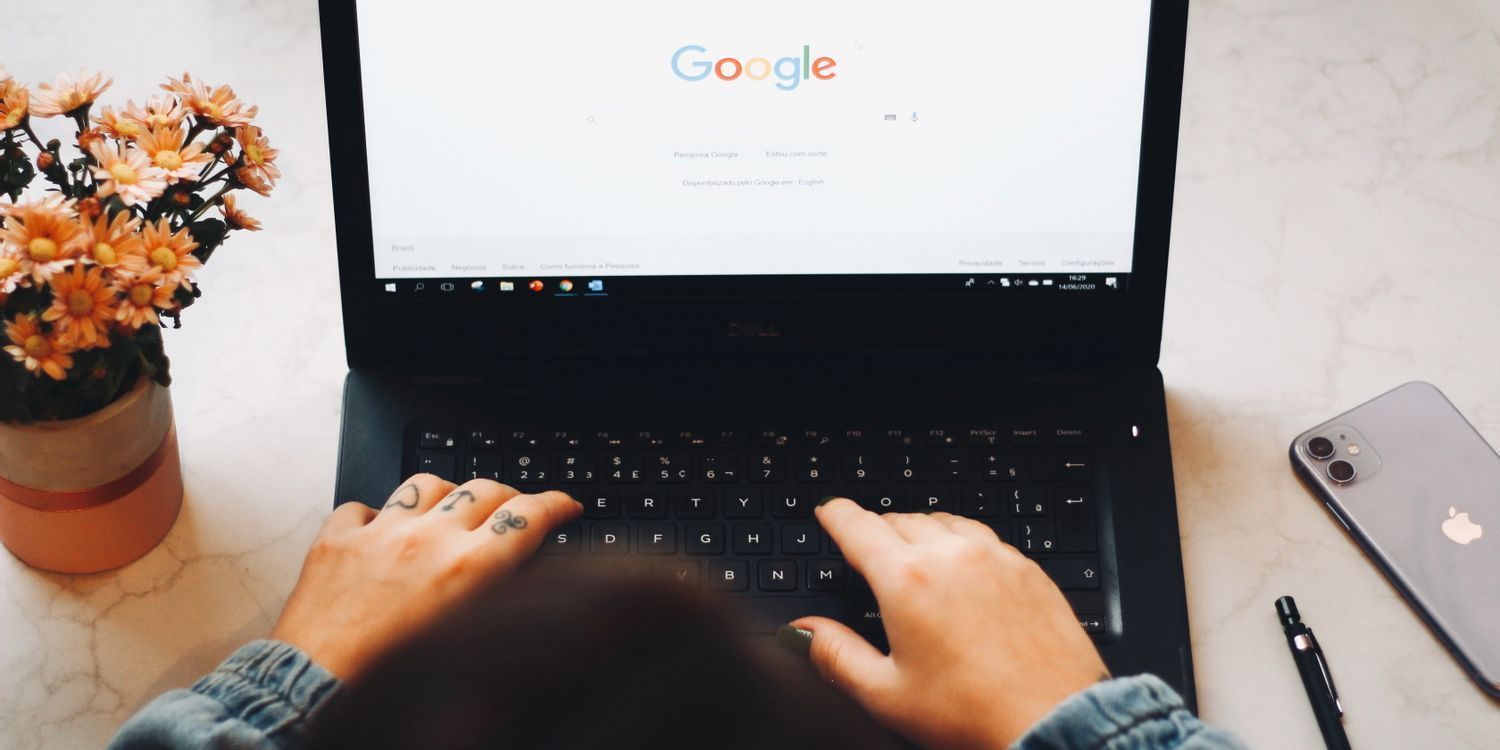
如何使用 Chrome 操作
请按照以下步骤执行Chrome 操作:
1、打开一个新的 Chrome 窗口或标签。
2、在地址栏中输入您希望 Chrome 执行的操作。
3、从下拉列表中选择 Chrome 操作按钮。
就是这样。使用 Chrome 操作并不复杂。但是,并非您在 Chrome 的地址栏中输入的所有内容都会执行操作。有效使用这些快捷方式的秘诀在于了解哪些命令充当 Chrome 操作。
1. 运行 Chrome 安全检查
Chrome 的最新操作之一“运行 Chrome 安全检查”是管理 Chrome 安全性的快捷方式。chrome 安全检查类似于您在计算机上运行的防病毒扫描。它检查泄露的密码、更新和安全浏览状态。
如果您使用的是计算机,它还会检查有害扩展程序和有害软件(仅限 Windows)。在 Chrome 的地址栏中输入以下命令也会触发 Chrome 的运行安全检查操作:“安全检查”、“运行安全检查”、“使用密码检查”和“运行安全检查”。
2.清除浏览数据
在 Chrome 的地址栏中输入“清除浏览数据”会进入一个对话框,允许您清除浏览数据、cookie、缓存的图像、文件和其他数据。您可以选择清除过去一小时、过去 24 小时、过去 7 天、过去 4 周或所有时间的数据。
单击对话框的“高级”选项卡以更好地控制您要删除的信息。退出您的 Google 帐户以仅删除您当前使用的设备中的数据。否则,Chrome 将删除您所有同步设备上的数据。以下短语还将带您进入“清除浏览数据”对话框:“删除历史记录”、“清除缓存”、“擦除 cookie”和“删除 chrome cookie”。
3. 管理谷歌账户
使用此 Chrome 操作,您可以快速访问您的 Google 帐户页面。在此页面上,您可以管理您的个人信息、付款、订阅等。您还可以通过键入“管理我的 Google 帐户”、“修复 Google 帐户”和“控制我的 Google 帐户”来触发此操作。
4. 管理密码
如果 Chrome 是您的默认浏览器,它可能会兼作您的密码管理器。“管理密码”快捷方式可让您快速访问存储在 Chrome 中的所有密码。从那里,您可以搜索您的密码列表、检查已泄露的密码以及启用或禁用自动登录。
单击眼睛符号可让您查看已保存的密码。您可以通过单击眼睛符号旁边的三个点来复制、编辑或删除您的密码。您必须输入计算机密码才能对这些设置进行任何更改。
您还可以键入“编辑密码”、“更改密码”和“更新凭据”来激活此 Chrome 操作。
5.打开隐身窗口
在 Chrome 的地址栏中输入“隐身”将打开一个隐身窗口。在以隐身模式浏览网页时,Chrome 不会存储您的浏览历史记录、Cookie、网站数据或在表单中输入的信息。请记住,如果您登录 Google、Facebook、Amazon 或其他服务,您仍然可以被跟踪。
网站、您的雇主、学校和 ISP 也可以在隐身模式下查看您的活动。您还可以使用短语“启动私人标签”和“打开私人窗口”来激活此 Chrome 操作。
6. 管理付款方式
如果您使用 Chrome 存储信用卡信息,此 Chrome 操作会派上用场。它会直接将您带到已保存的信用卡列表。您可以编辑付款方式并添加新信用卡。您也可以从此屏幕更改自动填充和触控 ID 选项。
您可以使用多个命令启动 Chrome 操作框,包括“编辑信用卡”、“更新卡信息”和管理付款方式。
7. 更新 Chrome
使用此 Chrome 操作可确保您使用的是最新版本的 Google Chrome。此操作会将您带到显示您当前使用的 Chrome 版本的屏幕。如果有新版本的 Chrome 可用,您可以更新浏览器。
您还可以从此屏幕激活自动更新。键入“更新浏览器”、“升级 google chrome”和“chrome 更新”也会触发此 Chrome 操作。
8.翻译页面
Chrome 非常擅长自动翻译外语网页。“翻译页面”是 Chrome 不自动翻译您正在访问的网页时使用的 Chrome 操作。此操作会打开翻译页面弹出框。
Chrome 会尝试自动检测网页的语言。然后,您可以选择从检测到的语言翻译页面。如果 Chrome 无法正确翻译网页,请单击弹出框中的三个点以选择正确的语言。
从弹出框中,您可以选择始终翻译语言或关闭翻译。您还可以通过键入“更改语言页面”、“翻译此页面”、“翻译网页”来调出此 Chrome 操作框。
9.更改谷歌密码
您可以使用此 Chrome 操作快速更改您的 Google 密码。在更改密码之前,您必须通过重新输入 Google 密码来验证您的身份。然后您将被带到密码更改页面。
您还可以通过键入“更改 Gmail 密码”、“重置 Gmail 密码”和“更改我的 Gmail 密码”来触发此 Chrome 操作。
10. 管理同步
Chrome 可让您将个人资料信息同步到所有设备,包括书签、历史记录和密码。您可以使用“管理同步”命令编辑同步设置。
此 Chrome 操作会将您带到一个屏幕,您可以在其中选择同步所有内容或自定义跨设备同步。您还可以通过键入“编辑同步”、“更改 Chrome 同步”和“管理同步”来显示此 Chrome 操作按钮。
使用 Chrome 操作节省时间
Google 不断添加新的 Chrome 操作,让您可以从 Chrome 的地址栏快速导航。下载 chrome Beta 以试用最新的 Chrome 操作,包括“创建文档”、“创建事件”、“创建表单”、“创建演示文稿”、“创建工作表”和“创建站点”,然后再发布到稳定版。
Chrome 操作是在使用 Google Chrome 时最大限度地提高效率的便捷方式。Chrome 操作无需点击无数屏幕来更改您的 Chrome 设置,而是直接将您带到您想去的地方。

谷歌浏览器的网页字体缓存机制解析
深入剖析谷歌浏览器网页字体缓存的工作原理和相关机制,如缓存策略、存储位置等,帮助用户理解其对网页加载速度的影响。

微软宣布将调整Edge浏览器发行周期
微软宣布将调整Edge浏览器发行周期(谷歌将提供技术支持),就在不久前,谷歌宣布将Chrome浏览器的发行周期由6周缩短至4周。根据外媒消息,微软今日也宣布将调整自家Edge浏览器的发行周期,以配合谷歌的节奏。

谷歌浏览器如何设置DNS预读取
谷歌浏览器如何设置DNS预读取?不知道如何设置的小伙伴可以看看小编为大家整理的详细步骤【图文】。

360安全浏览器阅读模式不登录能用吗
我们电脑里使用的浏览器都有着各式各样的功能,像小编使用的是360安全浏览器,这款浏览器不仅上网快,并且里面内置的功能都十分好用,像我们使用360安全浏览器时,如果不想登录账号的话是不是也可以正常使用?

Chrome的自动填写表单数据如何启用
本文要介绍的是Chrome的自动填写表单数据如何启用,如果你也不会使用自动填写表单数据功能,欢迎来看看这篇文章。

谷歌浏览器打开新窗口不跳出怎么办
打开新窗口却不跳出要怎么解决?下面教程几步教会你谷歌浏览器打开显示新窗口。

下载的谷歌浏览器为什么无法访问此网站?<解决方法>
Google浏览器因为干净快捷而受到很多用户的喜爱,但是在使用过程中难免会出现一些问题。

谷歌浏览器历史记录怎么恢复
本篇文章给大家带来高手教你快速恢复谷歌浏览器的历史记录,还不清楚如何恢复历史记录的朋友快来看看吧。

如何使用Chrome浏览器在平板上在线学习
本篇文章给大家带来利用平板和Chrome在线教育学习方法步骤,对此感兴趣的朋友快来详细了解一下吧。

如何使用Chrome加强Windows的游戏性能
本篇文章就给大家带来利用谷歌浏览器加强Windows游戏性能的技巧,感兴趣的朋友快来看看吧。

谷歌浏览器的密码管理工具在哪里
谷歌浏览器的密码管理工具在哪里?有些小伙伴可能不清楚谷歌浏览器的密码管理工具在哪里,今天小编就为大家带来了具体位置说明。

如何修复谷歌浏览器中字体显示模糊的问题
本篇文章给大家带来谷歌浏览器解决字体显示模糊现象方法教程,有需要的朋友赶紧来看看了解一下吧。

Chrome浏览器升级后提示崩溃怎么办?<详细解决方法>
打开任何页面都提示“喔唷,奔溃啦”发生在谷歌浏览器的升级之后?不知道如何解决的话就来和小编一起学习吧

谷歌浏览器如何将网页双面打印
谷歌浏览器如何将网页双面打印?本篇文章就给大家带来谷歌浏览器设置网页双面打印教程详解,需要的朋友赶紧来学习一下吧。

如何修复 Google Chrome 中的“未收到数据”错误?
有时,当您尝试连接到 Google Chrome 中的网站或服务时,您可能会收到错误消息no date received而不是您要加载的网站。该消息表示有时难以纠正的数据传输问题,因为它可能并不总是由您自己造成。
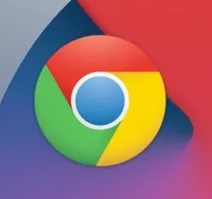
Chrome语法怎么用
到目前为止,Grammarly是我最喜欢的提高写作的Chrome扩展。

谷歌浏览器网页没声音怎么办
你有没有在使用谷歌浏览器的时候遇到各种问题呢,你知道谷歌浏览器网页页面没有声音是怎么回事呢?来了解谷歌浏览器网页页面没有声音的解决方法,大家可以学习一下。

谷歌浏览器怎么设置主页
你有没有想要知道的谷歌浏览器使用技巧呢呢,你知道谷歌浏览器要怎么设置主页吗?来了解谷歌浏览器设置主页的具体步骤,大家可以学习一下。





